Visual Studio 包含工具,可協助開發及部署 Azure 上的應用程式。 本指南可協助您確定Visual Studio已針對 Azure 開發正確設定。
下載 Visual Studio
如果您已安裝 Visual Studio,您可以略過此步驟。
安裝 Azure 工作負載
開啟 Visual Studio 安裝程式,並驗證已安裝 Azure 開發 † 和 ASP.NET 和 Web 開發 的工作負載。 如果未安裝其中一個工作負載,請選取要安裝的工作負載。
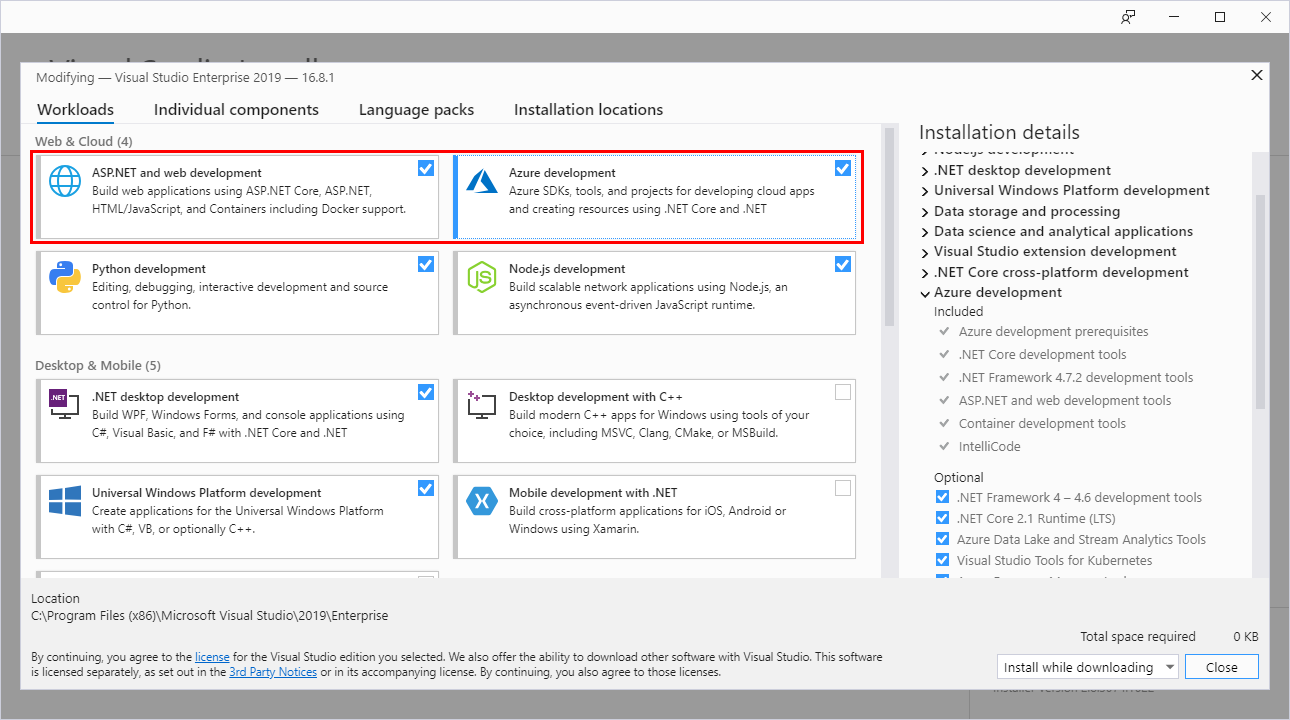
†Windows 11 Arm64 組建的 Visual Studio 2022 目前無法使用 Azure 開發 工作負載。
使用 Azure 驗證 Visual Studio
使用 Visual Studio 2017 或更新版本的開發人員可以透過 IDE 使用其開發人員帳戶進行驗證。 使用 DefaultAzureCredential 或 VisualStudioCredential 的應用程式可以在本機執行時探索及使用此帳戶來驗證應用程式要求。 當您直接從 Visual Studio 將應用程式發佈至 Azure 時,也會使用此帳戶。
這很重要
您必須 安裝 Azure 開發 工作負載,才能啟用 Azure 驗證、開發和部署的 Visual Studio 工具。
在 Visual Studio 內,流覽至 [工具]>[選項] 以開啟 [選項] 對話框。
在頂端的 [搜尋選項] 方塊中,輸入 Azure 來篩選可用的選項。
在 [Azure 服務驗證] 下,選擇 [帳戶選取]。
請從選擇帳戶下拉式功能表中選擇,然後新增一個Microsoft帳戶。
在開啟的視窗中,輸入所需 Azure 帳戶的認證,然後確認您的輸入。
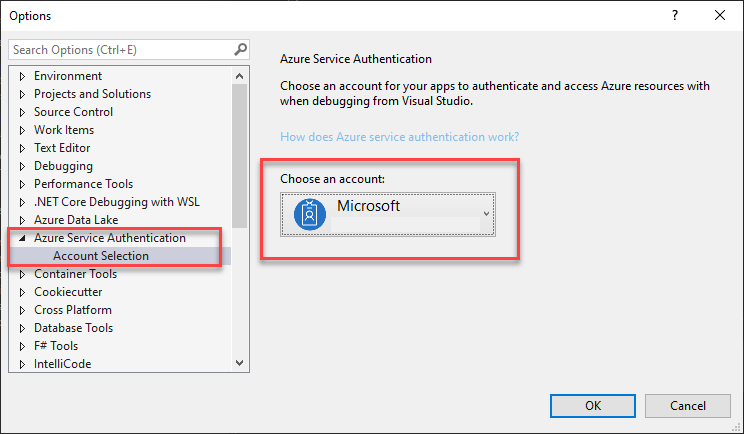
選取確定 以關閉選項對話框。
後續步驟
如果您也使用 Visual Studio Code 進行 .NET 或任何其他語言的開發,您應該配置 Visual Studio Code 用於 Azure 平台的開發。 否則,請繼續 安裝 Azure CLI。
